이 가이드는 지연 및 충돌과 관련된 대부분의 문제를 해결하는 데 도움이 됩니다. 이러한 문제의 대부분은 전용 그래픽 카드 대신 기본적으로 통합 그래픽 카드를 사용하는 게임으로 인해 발생합니다. 이 가이드는 하나를 전용으로 통합했습니다.
주의 사항: 이것은 주로 노트북 사용자에게 적용됩니다.
보유하고 있는 그래픽 카드 확인(이미 알고 있는 경우 다음 섹션으로 건너뛰기)
어떤 카드가 있는지 모르는 경우 다음을 수행하십시오.
1. Windows 시작 버튼을 클릭합니다.
2. "장치 관리자"를 입력하고 엽니다.
3.디스플레이 어댑터 섹션으로 이동

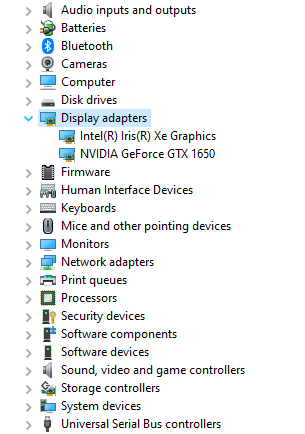
Windows 설정으로 전용 그래픽 카드로 전환
1.설정 열기
2.시스템 및 디스플레이

3.그래픽 설정
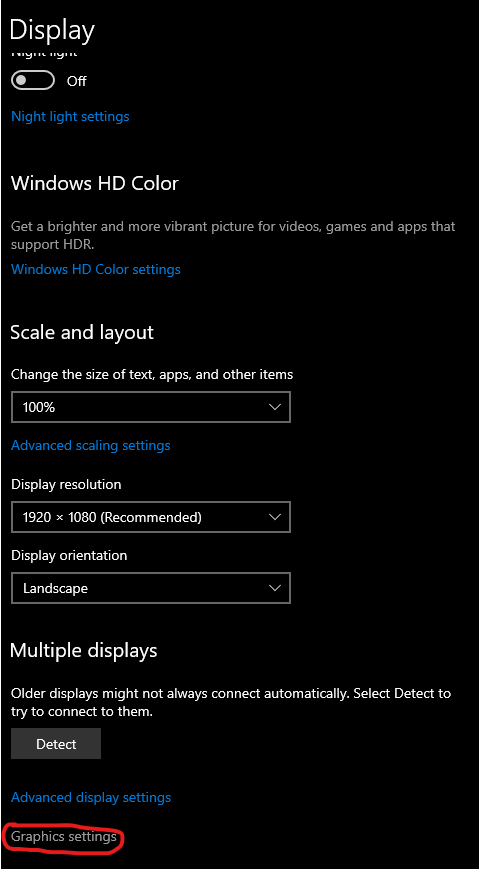
4. C:\Program Files\(x86)\Steam\steamapps\common\SonicOrigins\build\main\projects\exec에서 sonic origins를 찾아 추가합니다.
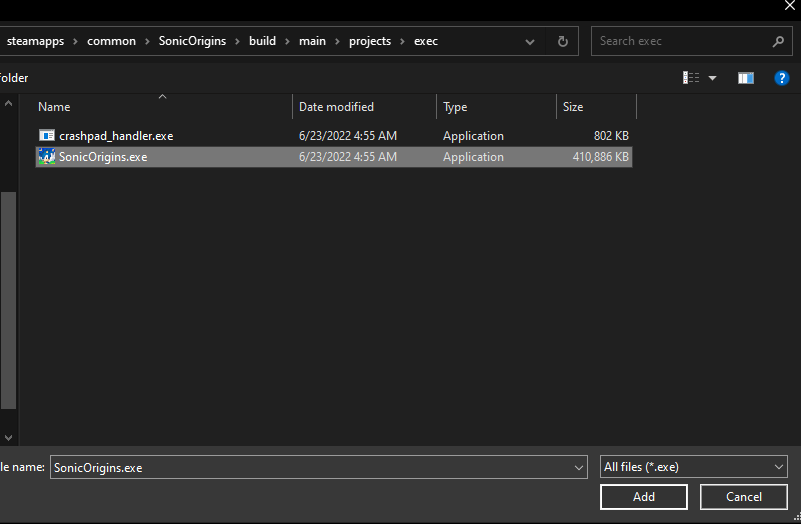
5.Options
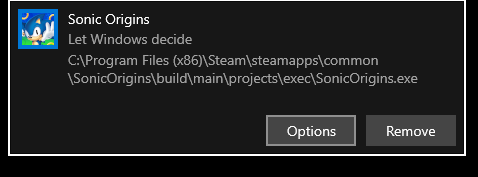
6. 고성능 및 저장
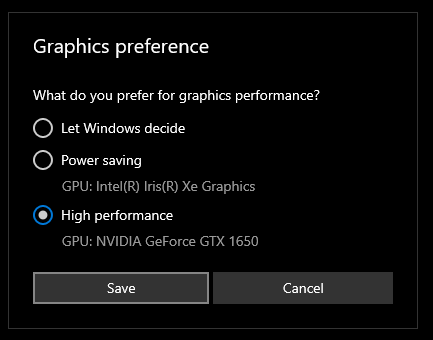
7.게임 다시 열기
NVIDIA에서 전용 그래픽 카드로 전환
1. nvidia 제어판 열기 (쉬운 방법은 바탕 화면을 마우스 오른쪽 버튼으로 클릭하고 선택하는 것입니다)
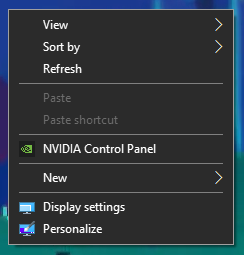
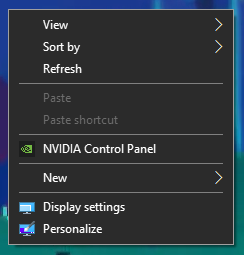
2D 설정 관리
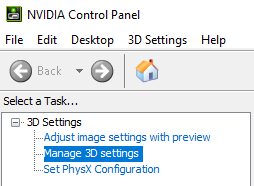
3.프로그램 설정

4. "추가" 선택
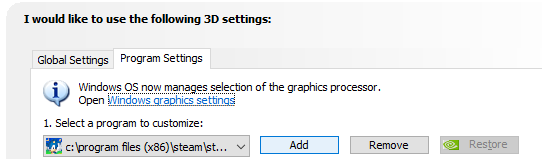
5.이 경우 음의 기원을 선택하십시오.
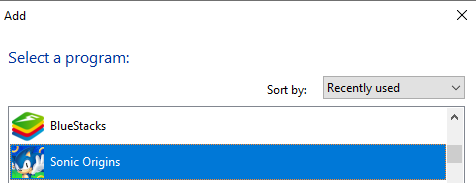
6. 기본 그래픽 프로세서로 nvidia를 선택하십시오.
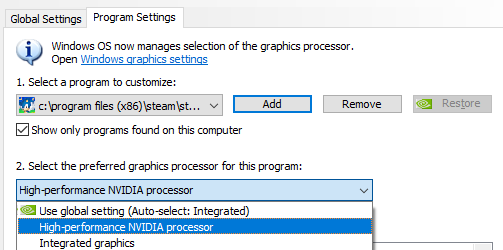
7. 적용
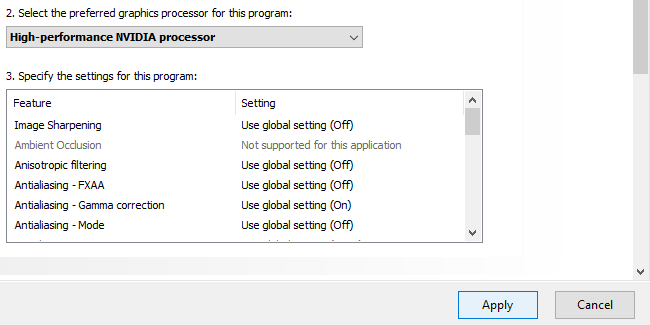
8.게임 다시 열기
AMD 전용 그래픽 카드로 전환
주의사항: 저는 AMD를 소유하고 있지 않으므로 이 섹션의 내용이 잘못되었을 수 있으므로 혼동을 피하기 위해 스크린샷을 추가하지 않기로 결정했습니다.
1. amd 라데온 설정 열기
2.시스템
3.전환 가능한 그래픽
4. 이 경우 게임을 찾아보세요. sonic origins
5. 고성능 선택
6.변경 사항 적용
7.게임 다시 열기
통합 그래픽만 있는 경우 성능을 높이는 방법(nvidia 및 amd에서도 작동)
1. 소닉 오리진 열기
2.뮤지엄 아일랜드로 이동하여 옵션 선택
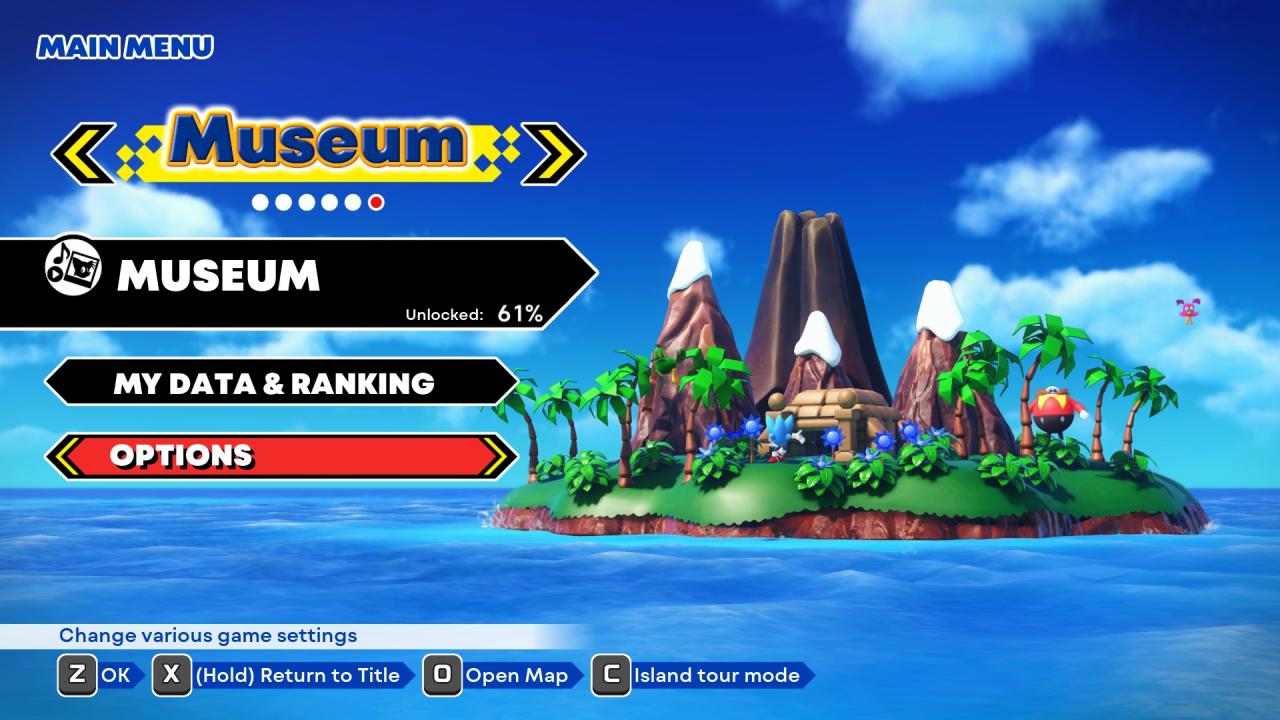
3. 그래픽으로 이동하여 해상도를 낮추십시오.
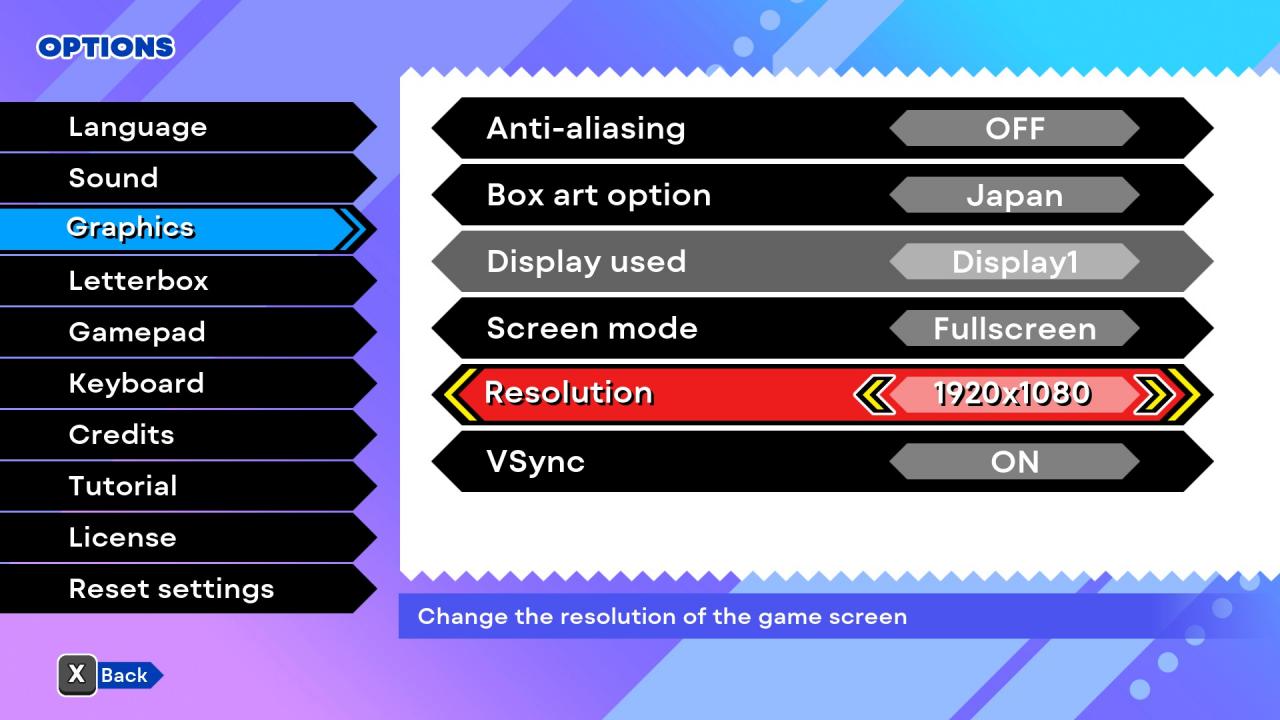
4.(100% 작동하지 않음) 경계선 없는 창 대신 전체 화면을 사용하는 일부 사용자에 따르면 도움이 되는 것 같습니다.
By 아바우245
